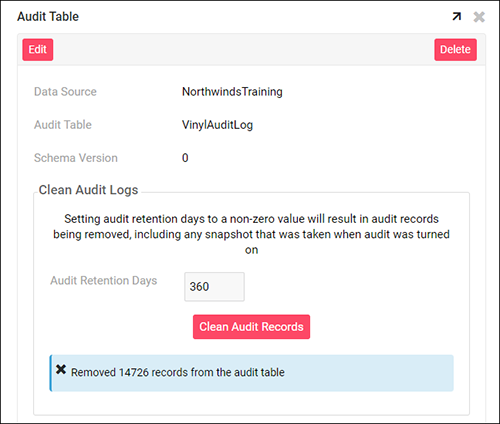Audit-Konfiguration im Jitterbit App Builder
Sie können die von einer App Builder Anwendung gespeicherten Audit-Protokolldateien konfigurieren. Standardmäßig bereinigt oder löscht App Builder die in der Tabelle „Vollständiges Audit“ gespeicherten Datensätze nicht automatisch. Mit der neuen Funktion Auditkonfiguration kann ein Administrator nun einen Zeitraum für die Datenaufbewahrung konfigurieren, nach dessen Ablauf App Builder die Audit-Datensätze über den definierten Zeitraum hinaus bereinigt.
Audit-Tabellen mit dieser Einstellung werden jede Nacht nach einem Tagesplan bereinigt.
Hinweis
Wie auf dem Konfigurationsbildschirm angezeigt, führt das Festlegen von Audit-Aufbewahrungstagen auf einen Wert ungleich Null dazu, dass Audit-Datensätze gelöscht werden, einschließlich aller Snapshots, die bei aktiviertem Audit erstellt wurden.
So konfigurieren Sie die Audit-Konfiguration
Um diese Einstellung zu konfigurieren, gehen wir davon aus, dass Sie über eine Datenquelle verfügen, bei der die Überwachung bereits aktiviert ist.
- Gehen Sie zum Kontrollzentrum
- Wählen Sie Anwendungen aus dem Build-Menü
- Wählen Sie die zu konfigurierende Anwendung
- Wählen Sie die Navigationsoption Business Logic
- Klicken Sie auf die Tab Datenquellen
- Wählen Sie die Datenquelle aus, für die Sie Audit konfigurieren möchten
-
Suchen Sie den Abschnitt „Audit“ und klicken Sie auf die Schaltfläche „Audit-Konfiguration“

-
Der resultierende Bildschirm „Audit-Tabelle“ enthält das anpassbare Feld Audit-Aufbewahrungstage. Beachten Sie beim Festlegen dieses Werts die Hinweise, die darauf hinweisen, dass dadurch Audit-Datensätze gelöscht werden, einschließlich aller Snapshots, die bei der ersten Aktivierung von Audit erstellt wurden.
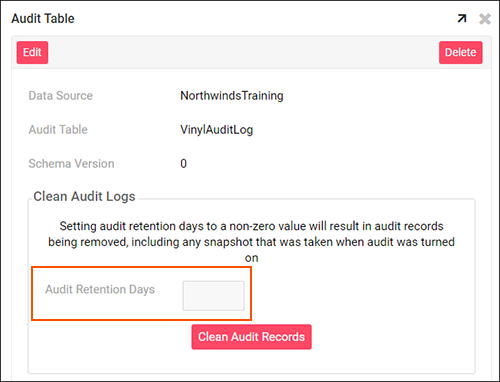
-
Klicken Sie auf die Schaltfläche Bearbeiten
- Geben Sie den gewünschten numerischen Wert (in Tagen) in das Feld Audit-Aufbewahrungstage ein. Beispiel: 360
- Klicken Sie auf die Schaltfläche Speichern
- Klicken Sie auf Audit-Datensätze bereinigen, um die Audit-Tabelle mit dem neu konfigurierten Wert in Einklang zu bringen.
-
App Builder wird ausgeführt und zeigt an, wie viele Datensätze aus der Audit-Tabelle entfernt wurden